Istruzioni dettagliate per l'uso sono nel manuale
[. . . ] Instant VideoAlbum
Il metodo semplice e divertente per trasferire i propri home video su CD o DVD
Guida dell'utente
41003034
Si ringrazia. Chris Zamara, Mike Iampietro, Brian Lane, Charmine Tung, Keith Thompson, Louis Gentry, Bin Zhu, Christine Wang, Jim Sugg, Sandra Thiel, Mark Van Bellingham, Don Oh, Ivan Maltz, Brad Rudolph, Mike Funk, Darrel Chen, Kurt Gallant, Rich Edgley, Michael Fleischhauer, William Chien e Bill Loesch. Documentazione: Nick Sullivan, René White, Patrick Roscoe Instant VideoAlbum, Pinnacle Systems, e il logo Pinnacle Systems sono marchi registrati di Pinnacle Systems, Inc. QDesign MPEG-2 Layer II Fast Encoder/Decoder © 1996-2002 by QDesign Corporation. [. . . ] Per creare uno stile di menu personalizzato, fare clic sul pulsante Crea stile posto nella parte inferiore della finestra dei componenti del progetto. Verrà visualizzata la finestra di dialogo Crea menù personalizzato.
Questa finestra del programma offre l'accesso alle funzioni che consentono di definire qualsiasi aspetto
Capitolo 7: Creazione di stili di menu personalizzati 39
dello stile del menu, inclusi i tipi di font e gli stili di testo utilizzati per il titolo del menu e delle "miniature" di video e foto, lo stile delle cornici, la posizione e il layout delle miniature, lo sfondo del menu e una selezione di brani musicali che è possibile associare a una pagina di menu.
Sfondi
Lo sfondo del menu è costituito da un'immagine o da un file video che caratterizza la parte in secondo piano di una pagina di menu. Instant VideoAlbum non solo fornisce una serie di sfondi attraenti predefiniti, sia di immagini fisse che in movimento, ma consente anche l'importazione di immagini di sfondo personalizzate.
Per selezionare uno sfondo, fare clic sulla scheda Sfondo e scorrere la lista di sfondi disponibili, oppure fare clic sul pulsante Importa in modo da importare immagini o file video personalizzati.
Nota: quando si seleziona un file video come sfondo, detto anche menu in movimento, questo viene riprodotto ininterrottamente per tutta la durata di visualizzazione della pagina di menu. Ad ogni modo, è preferibile che la durata di un file video non sia superiore a 40 secondi. Se si seleziona un video di durata superiore a 40 secondi, verranno riprodotti solo i primi 40 secondi, iniziando a riprodurre immediatamente il video dall'inizio per tutta la durata di visualizzazione della pagina di menu.
40
Instant VideoAlbum
Cornici (Frame)
La cornice racchiude le miniature di fotogrammi di video o diapositive. I tipi di bordi e di colori disponibili sono numerosi e consentono di selezionare quello più adatto al progetto che si sta realizzando.
Oltre a caratterizzare lo stile del menu, durante la navigazione all'interno di un disco la cornice serve ad evidenziare il video o la foto selezionati.
Nota: Le miniature visualizzate in un particolare stile di menu possono avere cornici differenti.
Layout
Il "layout" è il modello che definisce la disposizione del titolo principale, delle miniature di video e foto e dei titoli delle miniature sulla pagina. Oltre ad essere disponibili numerose opzioni per questi elementi in base alla dimensione e alla posizione, alcuni layout dispongono di un numero maggiore o minore di miniature per pagina.
Capitolo 7: Creazione di stili di menu personalizzati
41
Ciascun layout è elencato a forma di icona contenente tre tipi di rettangoli di diverso colore, in base al contenuto che rappresentano:
· Turchese: miniature delle scene · Viola chiaro: titolo di menu · Viola scuro: numeri e titoli delle scene
Tipo
Il Tipo fa riferimento allo stile di testo che include, oltre ai diversi tipi di font sia per il titolo principale che per i titoli delle miniature, anche colori ed effetti, quali ombreggiature e aloni, applicabili al testo.
E' inoltre possibile indicare se utilizzare un particolare font per il titolo principale o per i titoli delle miniature, selezionandolo dai due elenchi a discesa "Font per i titoli"e "Font per i capitoli" posti sul lato destro della schermata di anteprima.
Musica
E' possibile utilizzare l'elemento audio per creare interessanti pagine di menu. Instant VideoAlbum fornisce in dotazione una selezione di brani musicali ed effetti sonori da utilizzare nei progetti. Se si desidera importare brani musicali, effetti sonori o commenti parlati, utilizzare il pulsante Importa posto sul lato destro della finestra di dialogo.
42
Instant VideoAlbum
Ciclo di audio Instant VideoAlbum imposta la durata minima di un ciclo di audio pari a 40 secondi e quella massima a 280 secondi. Se il file audio ha una durata inferiore a 40 secondi (o inferiore al file video utilizzato come sfondo), verranno aggiunti alcuni secondi di silenzio prima di riprodurre nuovamente il file audio. Se il file audio ha una durata superiore a 280 secondi (o superiore al file video utilizzato come sfondo), verranno riprodotti solo i primi 280 secondi, prima di riprodurre nuovamente il file audio.
Capitolo 7: Creazione di stili di menu personalizzati
43
Capitolo 8: Modifica di video e foto
Oltre all'importazione di video e foto, alla creazione di uno stile di menu accattivante per il progetto e alla masterizzazione del progetto finito su disco, Instant VideoAlbum consente di modificare, organizzare e ottimizzare videoclip e immagini tramite la finestra di dialogo Modifica video. Con la finestra Modifica video è possibile eseguire le seguenti operazioni:
· Modificare la disposizione, rinominare e tagliare i
videoclip · Creare, modificare e rinominare visualizzazioni di diapositive · Selezionare le miniature per i video e le visualizzazioni di diapositive · Ottimizzare i video e le foto Per aprire la finestra di dialogo Modifica video, fare clic sul pulsante Modifica sulla schermata di Anteprima.
Capitolo 8: Modifica di video e foto
45
LA FINESTRA DI DIALOGO MODIFICA
VIDEO
La finestra di dialogo Modifica video dispone di varie aree funzionali in cui è possibile perfezionare il progetto:
L'elenco dei componenti del progetto In questo elenco sono visualizzate tutte le scene video e le visualizzazioni di diapositive contenute nel progetto. E' possibile riordinare, rinominare ed eliminare video e foto, così come contrassegnare o meno parti di capitoli per il disco di destinazione. La schermata di anteprima Simile allo schermo TV già incontrato in Instant VideoAlbum, la schermata di anteprima opera in combinazione con l'elenco dei componenti del progetto e consente di visualizzare l'anteprima e di modificare video e visualizzazioni diapositive.
46
Instant VideoAlbum
Strumenti e opzioni di modifica L'elenco di pulsanti posto tra le due schermate consente l'accesso a numerosi strumenti e opzioni che permettono di modificare video e foto e di controllare l'aspetto del menu del progetto. Area di visualizzazione informazioni Nella parte inferiore della schermata di anteprima è presente un riassunto che contiene informazioni importanti sul progetto, incluso il formato di output del disco selezionato, la quantità di spazio sul disco di destinazione ed altro ancora.
L'ELENCO DEI COMPONENTI DEL
PROGETTO
Le due schede nella parte superiore dell'elenco dei componenti del progetto nella finestra di dialogo Modifica video consentono di visualizzare video e foto in due modi diversi: Visualizza icona visualizza foto e video sotto forma di lista ordinata di miniature, ciascuna accompagnata dal titolo del file e da un nome di testo modificabile. Visualizza lista consente una visualizzazione in un formato più compatto, di solo testo, che elenca foto e video in una lista di nomi modificabili.
Capitolo 8: Modifica di video e foto
47
Entrambe le viste consentono di ordinare e rinominare video e foto, e il passaggio da una vista all'altra è semplice e immediato.
Ridenominazione di oggetti
Instant VideoAlbum attribuisce ad ogni video o visualizzazione diapositive, un nome predefinito e un numero che indica la posizione dell'oggetto nella lista. I nomi predefiniti sono visualizzati accanto o sotto le miniature di video e di visualizzazioni diapositive. Se si desidera modificare il nome di un qualsiasi video o visualizzazione diapositive, basta fare clic sull'oggetto prescelto nell'elenco dei componenti del progetto e digitare il nome nel campo del testo. Premere Invio per completare l'operazione.
Modifica della disposizione degli oggetti
E' possibile disporre video, visualizzazioni di diapositive e di foto nell'ordine preferito. Per spostare un elemento, posizionare il mouse sull'oggetto finchè il , puntatore non avrà assunto la forma di una mano quindi trascinare l'elemento in corrispondenza della posizione desiderata.
48
Instant VideoAlbum
Per spostare più elementi insieme, fare clic sul primo oggetto per selezionarlo e trascinare il mouse per evidenziare gli altri elementi, rilasciare il mouse, quindi fare clic sul gruppo evidenziato e trascinarlo in corrispondenza della posizione desiderata. E' inoltre possibile selezionare più elementi nella vista utilizzando le combinazioni dei tasti Maiusc+Ctrl secondo le tecniche standard Windows per la selezione di ciascun elemento.
Duplicazione di oggetti
E possibile duplicare o modificare gli elementi selezionati utilizzando i comandi standard di Windows: Taglia (Ctrl+X), Copia (Ctrl+C) e Incolla (Ctrl+V).
Eliminazione di oggetti
Per eliminare un elemento o un gruppo di elementi, dopo averlo selezionato fare clic sul pulsante Elimina posto nella parte inferiore destra dell'elenco dei componenti del progetto.
Capitolo 8: Modifica di video e foto
49
Apertura e chiusura dei capitoli del video
Instant VideoAlbum fa riferimento agli elementi video nell'elenco dei componenti del progetto denominandoli "capitoli". I capitoli sono visualizzati nei menu sotto forma di miniature.
Instant VideoAlbum divide automaticamente i capitoli dei video in "scene", rilevando le naturali interruzioni presenti nel filmato. [. . . ] Il Software è tutelato dalle leggi sulla proprietà intellettuale vigenti, fra cui le leggi degli Stati Uniti sul copyright d'America e i trattati internazionali. È possibile che questo Software contenga proprietà riservata di altri, concessa dietro licenza alla Pinnacle. L'uso del Software da parte dell'utente è consentito a condizione che l'utente non rimuova alcuna delle informazioni di copyright e qualsiasi altro eventuale avviso relativo ai diritti di proprietà riservata del software di terzi. L'utente riconosce che al fine di proteggere l'integrità di determinati contenuti di terzi, la Pinnacle o i suoi detentori di licenza possono prevedere aggiornamenti relativi alla sicurezza del Software che verranno scaricati e installati automaticamente sul computer in
86 Instant VideoAlbum
uso. [. . . ]

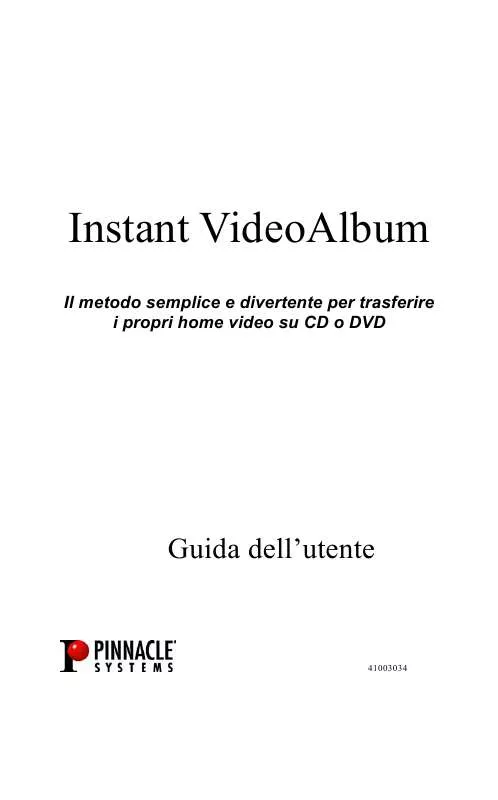
 PINNACLE INSTANT VIDEOALBUM (2593 ko)
PINNACLE INSTANT VIDEOALBUM (2593 ko)
